オブジェクトを移動([図面]作業スペース)
Fusion の[図面]作業スペースでオブジェクトを移動する方法を学習します。
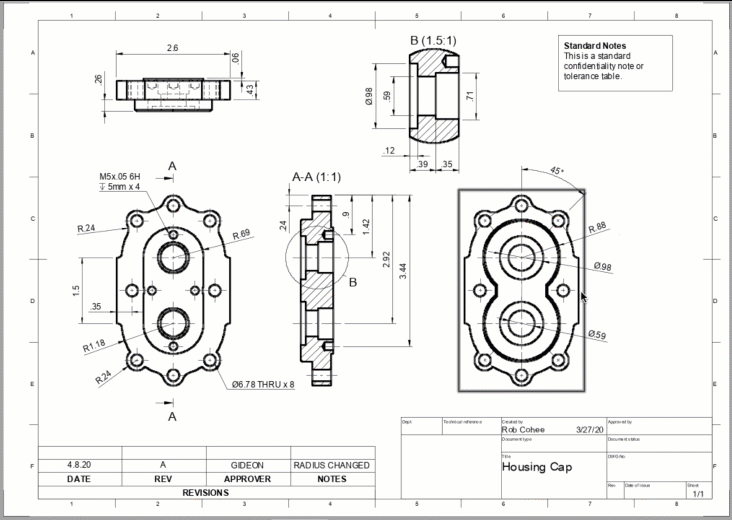
注: 図面ビューを移動すると、寸法、中心線、切断線など、ビューに関連付けられているオブジェクトもビューと一緒に移動します。
クリックしたままドラッグする
- キャンバス内でオブジェクトをクリックしたままドラッグします。
- マウスボタンを放して、オブジェクトを新しい位置に配置します。
グリップを使用する
オブジェクトをより正確に移動する必要がある場合は、グリップを使用します。
クリックまたはクリックしたままドラッグして、キャンバス内のオブジェクトを選択します。
オブジェクトがハイライト表示され、グリップが表示されます。
グリップをクリックしたままドラッグします。
カーソルを移動すると、オブジェクト スナップとトラッキング線が表示されます。オブジェクトをより正確に移動するには、これらを使用します。
マウス ボタンを放して、オブジェクトを新しい位置に配置します。
[移動]コマンドを使用する
[表題欄]や[境界]などの一部のオブジェクトは、誤ってドラッグされないように保護されていますが、[移動]コマンドを使用して移動できます。
[修正] > [移動]
 を選択します。
を選択します。[移動]ダイアログが表示されます。
クリックまたはクリックしたままドラッグして、キャンバス内のオブジェクトを選択します。
[移動]ダイアログで、[移動] > [点から点]を選択します。
クリックして基準点を指定し、クリックしてオブジェクトの新しい場所を指定します。